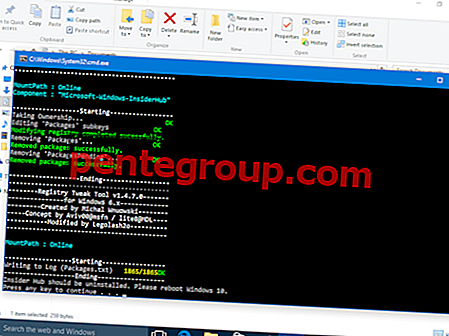Mengubah DNS di iPhone Anda cukup mudah. Biasanya, Wi-Fi yang Anda pilih pada iPhone Anda secara otomatis menetapkan DNS berdasarkan konfigurasi router. Tetapi kadang-kadang, Anda mungkin harus mengubah DNS sendiri.
Kami akan membahas alasannya nanti. Berikut cara mengubah pengaturan DNS di iPhone atau iPad Anda. Perhatikan bahwa ini adalah pos pemula yang ditujukan untuk orang-orang yang tidak terbiasa dengan ini (atau yang baru untuk iPhone / iPad). Jika Anda sudah mengetahui hal ini, silakan lewati.
Cara Mengubah DNS di iPhone atau iPad
Langkah 1. Buka aplikasi Pengaturan → Ketuk pada Wi-Fi.

Langkah 2. Pilih jaringan Wi-Fi dan ketuk ikon "i" biru.

Langkah # 3. Ketuk pada Konfigurasi DNS di bawah label DNS.

Langkah # 4. Ketuk Manual → Ketuk Tambah Server → Masukkan alamat DNS (gulir ke bawah untuk server DNS gratis.) Setelah selesai, ketuk Simpan.

Setelah melakukan ini, Anda mungkin ingin me-restart Wi-Fi di iPhone untuk melihat apakah perubahan DNS telah berlaku. Selanjutnya, jalankan Safari di iPhone / iPad Anda dan periksa untuk melihat apakah halaman web memuat dengan benar.
Server DNS gratis
Saya biasanya memilih dua layanan DNS (Google dan OpenDNS) tetapi ada seperti penyedia layanan DNS gazillion di luar sana. Anda dapat mengambilnya dari daftar ini di sini.
Google: 8.8.8.8, 8.8.4.4
OpenDNS: 208.67.222.222, 208.67.220.220
Anda memasukkannya seperti di bidang DNS.
Perubahan DNS Terkadang Memperbaiki Masalah Wi-Fi di iPhone
Jika Anda mengalami masalah Wi-Fi khusus DNS di iPhone Anda, mengubah bantuan DNS. Tentu saja, ini tidak terjadi setiap saat. Ketika itu terjadi, Anda kemungkinan besar mengalami masalah Wi-Fi di semua perangkat yang terhubung yang berbagi pengaturan DNS yang sama.
Server DNS diatur secara default dalam kebanyakan kasus. Ketika DNS yang ditetapkan berhenti bekerja, konektivitas Wi-Fi Anda terkena. Perubahan sederhana dalam DNS dapat memperbaikinya.
Memecahkan masalah Cache DNS pada iPhone dan iPad
Kadang-kadang (sangat jarang), Anda mungkin menemukan bahwa ketika Anda mengatur DNS, itu tidak benar-benar langsung berlaku. Satu perbaikan yang saya dengar orang menggunakannya untuk membersihkan DNS
Untuk membersihkan cache DNS, Anda cukup meletakkan iPhone / iPad Anda dalam Mode Pesawat dan kemudian mematikan Mode Pesawat setelah beberapa saat.
Itu dia!
Pastikan untuk mengunduh aplikasi kami dan tetap bersama kami melalui Facebook, Twitter, dan Instagram untuk tidak ketinggalan berita terbaru kami.